

By Adela D. Louie, Last Update: May 23, 2024
Haben Sie sich jemals gewünscht, Ihre schönsten Momente aus dieser fesselnden Serie noch einmal zu erleben? Nehmen Sie außergewöhnliche Livestreams auf für zukünftiges Vergnügen? Sie müssen nicht mehr suchen! Dieser ultimative Leitfaden bietet Ihnen Anweisungen, die die Vorgehensweise beschreiben Streaming-Video aufnehmen.
Auf diese Weise können Sie wertvolle Erinnerungen speichern, lehrreiche Inhalte nach Belieben studieren und eine persönliche Bibliothek hochwertiger Unterhaltung aufbauen. Unabhängig davon, ob Sie ein großes Interesse an Filmen oder Videospielen haben oder sich vielleicht Wissen aneignen, bietet Ihnen dieser Beitrag die notwendigen Tools, Strategien und Vorschläge, um Streaming-Videos einfach und geschickt aufzunehmen.
Teil 1. Beste Software zum Aufzeichnen von Streaming-Videos auf dem PCTeil 2. Möglichkeiten zum Aufzeichnen von Streaming-VideosTeil 3. Kostenlose 8 Rekorder zum Aufzeichnen von Streaming-VideosTeil 4. FAQs zum Aufzeichnen von Streaming-VideosZusammenfassung
FoneDog Bildschirmrekorder ist aufgrund seiner reibungslosen Funktionsweise und benutzerfreundlichen Oberfläche die erste Wahl für die Aufnahme von Streaming-Videos auf dem PC. Mit FoneDog können Benutzer ganz einfach Streaming-Inhalte aufzeichnen, während sie Audioquellen personalisieren und Aufnahmeeinstellungen nach ihren Wünschen ändern.
Kostenlos herunterladen
Für Windows
Kostenlos herunterladen
Für normale Macs
Kostenlos herunterladen
Für M1, M2, M3
Das einfache Design dieses Produkts optimiert den Aufnahmevorgang und macht es somit für Benutzer aller Niveaus geeignet, egal ob Anfänger oder Experte. FoneDog garantiert mühelose Aufnahmen in hoher Qualität und etabliert sich damit als führende Software für die Aufnahme von Streaming-Videos auf einem PC.
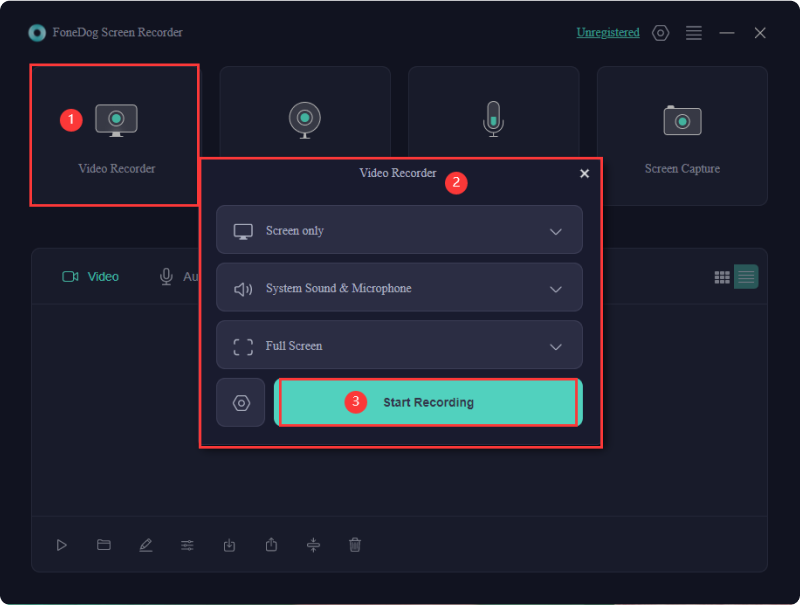
In diesem Abschnitt untersuchen wir Methoden zur Erfassung Ihres Bildschirms, um die Kunst der Erfassung von Streaming-Inhalten zu meistern. Sobald Sie sich mit der Aufnahme von Internetvideos auskennen, können Sie diese zum späteren Ansehen archivieren oder an Ihre Bekannten, Verwandten und Kollegen verteilen. Es handelt sich um einen unkomplizierten und schnellen Prozess, der einer Medienumgebung Struktur verleiht.
Mac-Benutzer haben Zugriff auf ein integriertes Dienstprogramm zur Bildschirmaufnahme namens Screenshot, das eine einfache Methode zum Aufzeichnen einer Live-Übertragung bietet. Wenn Sie verwenden Mac OS Mojave oder einer neueren Version, dies ist eine kurze und unkomplizierte Erklärung, wie Sie in diesen einfachen Schritten Live-Streaming-Videos auf einem Mac aufzeichnen:
Shift+Command+5", um den Screenshot vollständig zu öffnen.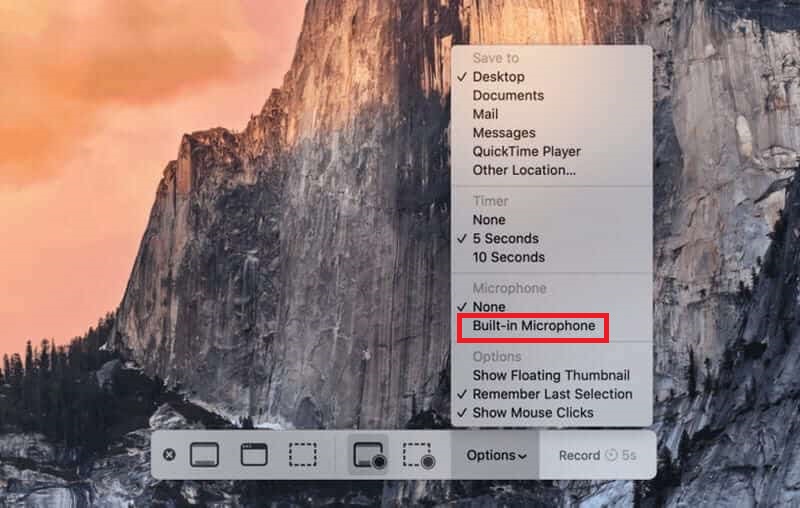
Die Game Bar wurde ursprünglich speziell für Gamer entwickelt und dient einer Vielzahl von Zwecken, die über den Gaming-Bereich hinausgehen. Dieses praktische Tool zur Bildschirmaufnahme erweist sich als unschätzbar wertvoll für die Dokumentation von Live-Streams in verschiedenen Browsern, Anwendungen und Windows-Programmen. Im Folgenden finden Sie die Schritte zum Aufzeichnen eines Live-Videos auf Ihrem PC:
Windows+G", um die Game Bar auf dem Monitordisplay anzuzeigen.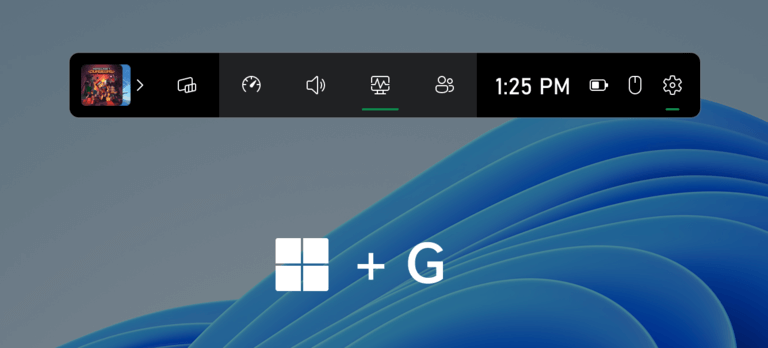
Als Streamer kann es für Sie von Vorteil sein, Ihr Streaming-Material aufzubewahren. Entdecken Sie diese Zusammenstellung von Software zum Aufnehmen von Streaming-Videos. Die Auswahl umfasst einen internetbasierten Bildschirmrekorder, der die kostenlose Aufzeichnung von Streaming-Inhalten ermöglicht, sowie zusätzliche Optionen, die auf verschiedene Geräte zugeschnitten sind.
Zight vereinfacht den Prozess der sofortigen Erfassung und Verteilung von Inhalten direkt von Ihrem Bildschirm. Diese Anwendung ermöglicht die mühelose Aufzeichnung von Live-Streams auf Ihrem Computer. Zight ist mit Mac-, Windows- und iOS-Betriebssystemen kompatibel und sorgt so für eine verbesserte Effizienz bei Besprechungen.
Vorteile:
Nachteile: Dem Basisplan fehlt der Zugriff auf bestimmte erweiterte Funktionen
Screencastify bewirbt sich als intuitives Tool und betont seine Benutzerfreundlichkeit. Tatsächlich ist die Plattform bemerkenswert unkompliziert und erfordert nur minimale Einrichtungszeit. Es bietet einen optimierten Ansatz zur effektiveren Übermittlung von Nachrichten. Allerdings ist seine Funktionalität für Aufzeichnungen außerhalb von Webbrowsern weniger optimal.
Vorteile:
Nachteile: Begrenzte Leistung für hochauflösende Aufnahmen
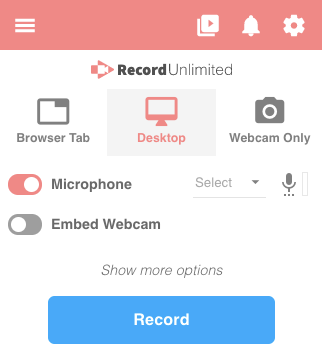
ScreenRec präsentiert sich als kostenlose Anwendung zum Erfassen von Bildschirmaktionen unter Windows 10 oder früheren Versionen sowie darüber Linux Systeme. Während sein Hauptaugenmerk auf der Produktivität liegt, kann er auch nahtlos als Internet-Videorecorder verwendet werden. Dank seiner kompakten Größe und benutzerfreundlichen Oberfläche ist es eine ideale Option, insbesondere für Personen mit weniger leistungsstarken PCs oder begrenzten Kenntnissen in Bildschirmaufzeichnungssoftware.
Vorteile:
Nachteile: Cloud-Sharing und Aufzeichnungen, die länger als 5 Minuten dauern, sind ohne Einrichtung eines Kontos nicht zugänglich.
Screenapp.io bietet einen kostenlosen Service, ohne dass eine Registrierung oder Zahlung erforderlich ist. Es ermöglicht die sofortige Live-Videoaufzeichnung, ohne dass Software-Downloads oder Erweiterungen erforderlich sind, wodurch Unordnung auf Ihrem PC und Hindernisse bei Ihren Routineaufgaben vermieden werden. Obwohl dieses Tool die Aufzeichnung von Online-Webstreams vereinfacht, ist es möglicherweise nicht die optimale Lösung für längere Aufzeichnungen.
Vorteile:
Nachteile: Die kostenlose Version unterliegt einer Beschränkung auf nur 15 Minuten.
Nimm es auf! eignet sich hervorragend zur Dokumentation von Spielen und Anwendungen für Tutorials, Spielanleitungen, visuelle Demonstrationen und Schulungssitzungen. Sie haben die Möglichkeit, Kommentare in Echtzeit oder in der Postproduktion einzubinden und so eine nahtlose und verständliche Videopräsentation zu gewährleisten.
Vorteile:
Nachteile:
Obwohl Mobizen eine kostenlose Videoaufzeichnungsfunktion bietet, umfasst die Anwendung sowohl In-App-Käufe als auch Werbung. Darüber hinaus verbraucht der Bildschirmrekorder erhebliche Ressourcen auf Ihrem Android-Gerät, was möglicherweise zu störenden Verzögerungen sowohl bei der Videowiedergabe als auch beim Spielerlebnis führt. Nichtsdestotrotz bietet Mobizen eine praktische und unterhaltsame Methode zum schnellen Aufnehmen von Videos, die sich besonders für den persönlichen Gebrauch oder den Freizeitgebrauch eignet
Vorteile:
Nachteile: Werbung unterbricht die Nutzung regelmäßig
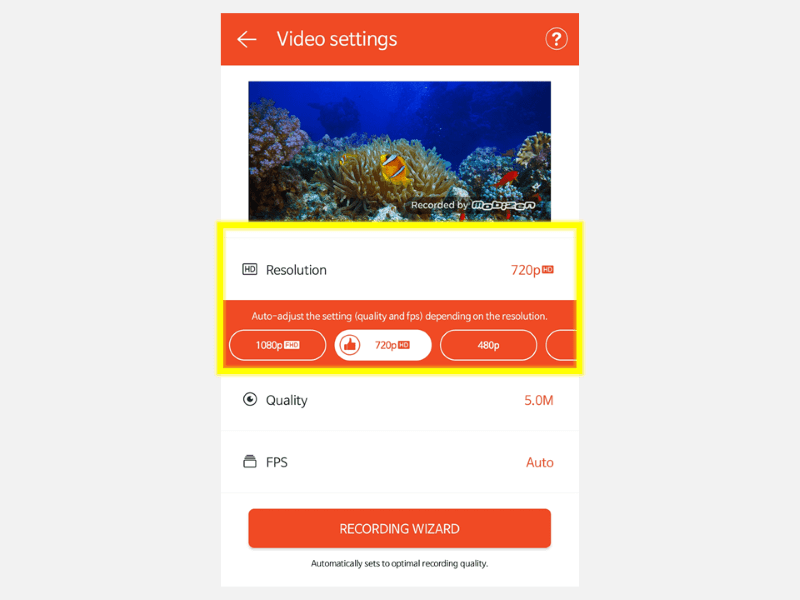
Die Aufzeichnung von Live-Fernsehsendungen ist durch den Einsatz eines digitalen Videorecorders möglich. Heutzutage gibt es DVR-Geräte, die so konzipiert sind, dass sie unabhängig von Kabelverbindungen funktionieren, sogenannte „Over-the-Air“-DVRs (OVT).
Tatsächlich haben Sie die Möglichkeit, Streaming-Videos entweder über einen Online-Aufzeichnungsdienst oder eine Desktop-Anwendung aufzunehmen. Beide Optionen sind kostenlos zugänglich, die Desktop-Variante bietet jedoch anspruchsvollere Aufnahmefunktionen.
Die Zulässigkeit der Aufzeichnung von Inhalten von Streaming-Plattformen hängt von den Geschäftsbedingungen des jeweiligen Dienstes ab. Im Allgemeinen stellt die Neuaufnahme von unentgeltlichem Streaming-Material wahrscheinlich einen Verstoß gegen das Urheberrecht dar.
Allerdings entspricht die Aufzeichnung auch bei frei zugänglichen Inhalten nicht unbedingt den rechtlichen Vorgaben. Daher ist es ratsam, die auf den jeweiligen Plattformen aufgeführten Allgemeinen Geschäftsbedingungen zu lesen.
Menschen Auch Lesen4 Möglichkeiten, Facebook Live aufzunehmen [2024]Umfassender Leitfaden zum Aufnehmen auf DirecTV Stream [2024]
Abschließend Aufnahme von Streaming-Videos erfordert die richtige Software und die richtige Einrichtung. Indem Sie die beschriebenen Schritte befolgen und benutzerfreundliche Tools wie verwenden FoneDog Bildschirmrekorderwird die Aufnahme hochwertiger Videoinhalte zum Kinderspiel. Mit Liebe zum Detail und den richtigen Tools können Benutzer nahtlose Aufnahmen erstellen und so das Video-Streaming-Erlebnis und die Content-Erstellung insgesamt verbessern.
Kostenlos herunterladen
Für Windows
Kostenlos herunterladen
Für normale Macs
Kostenlos herunterladen
Für M1, M2, M3
Hinterlassen Sie einen Kommentar
Kommentar
Bildschirm recorder
Leistungsstarke Bildschirmaufzeichnungssoftware zur Aufnahme Ihres Bildschirms mit Webcam und Audio.
Beliebte Artikel
/
INFORMATIVLANGWEILIG
/
SchlichtKOMPLIZIERT
Vielen Dank! Hier haben Sie die Wahl:
Excellent
Rating: 4.7 / 5 (basierend auf 66 Bewertungen)